
【2024】MP3変換サイト・フリーソフトのおすすめ|やり方付き
現在ではMP3変換が出来るサービス(例えば変換サイト・フリーソフトなど)がインターネットで沢山見つかります。
しかし、全てのソフトやサイトが安全だとは言えない状況です。無料やオンラインツールであっても利用するユーザーは注意をしなければなりません。
そこで本記事では、数多くMP3変換サイトやソフトをおすすめして、それぞれの使い方や特徴を紹介していきます。ぜひ参考にしてみてください!
Part1. MP3変換サイト4選
まずはインストールせずに無料で使えるMP3変換サイトを4つ見ていきましょう。
1.1.Convertio
「Convertio」は無料で動画や音声をMP3変換出来るオンラインツールです。対応フォーマットが豊富で、簡単なトリミングやビットレート調整も可能です。
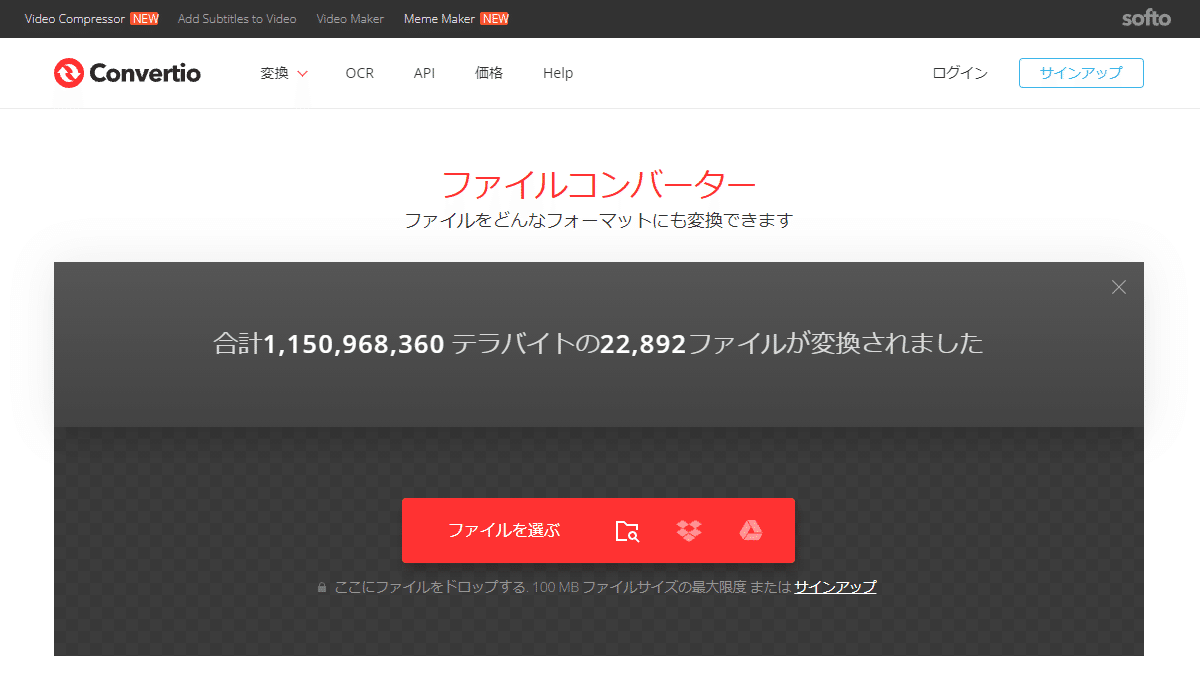
※ 基本情報
日本語化対応済み・・・〇
MP3に変換出来る動画フォーマット・・・3GP、MP4、AVI、MOVなど
MP3に変換出来る音声フォーマット・・・AAC、FLAC、M4A、OGGなど
おすすめ度・・・⭐⭐⭐⭐⭐
|ConvertioでMP3変換をする手順
Step1.サイトにアクセスします。
Step2.ページの「ファイルを選ぶ」からMP3変換をしたいファイルを選びます。
Step3.フォーマットをMP3に設定して、変換をクリックするとMP3に変換されたファイルをダウンロード出来ます。
メリット
〇 フォーマットが豊富なので、様々なファイルをMP3変換出来る。
〇 変換する時にいくつかのカスタマイズをすることが可能。
デメリット
✕ ファイル容量が最大100MBなので動画の変換にはあまり向かない。
✕ 微調整など、細かい変換調整の機能は物足りない。
1.2.Aconvert
「Aconvert」はシンプルな操作性を持ったオンライン変換ツールです。動画URLから指定変換をしたりすることも可能です。
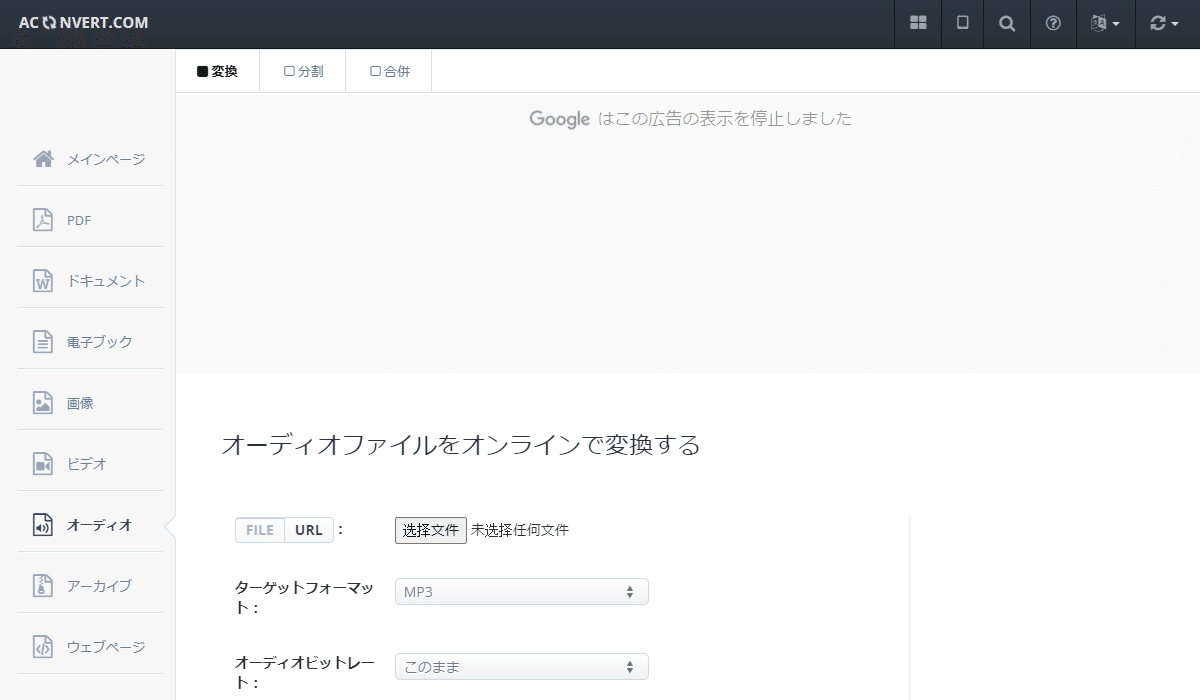
※ 基本情報
日本語化対応済み・・・〇
MP3に変換出来る動画フォーマット・・・MP4、3GP、MOV、AVIなど
MP3に変換出来る音声フォーマット・・・FLAC、M4A、AAC、OGGなど
おすすめ度・・・⭐⭐⭐⭐
|AconvertでMP3変換をする手順
Step1.サイトにアクセスします。
Step2.「FILE」から変換したい音声や動画ファイルを選択、もしくはURLから変換したいURLを入力します。
Step3.ターゲットフォーマットをMP3にします。今すぐ変換をクリックすると変換したファイルをダウンロード可能です。
メリット
〇 シンプルなUIは初心者でも使いやすいデザイン。
〇 URLとファイルの切り替えもクリック1つだけで簡単。
デメリット
✕ 実際に使用する時には少し広告が多く感じられる。
✕ 変換以外にはあまり特徴がない。
1.3.Online Audio Converter
「Online Audio Converter」もサイト内だけでシンプルなオンラインツールです。こちらも特別な知識は必要なく、ファイルをMP3変換出来ます。
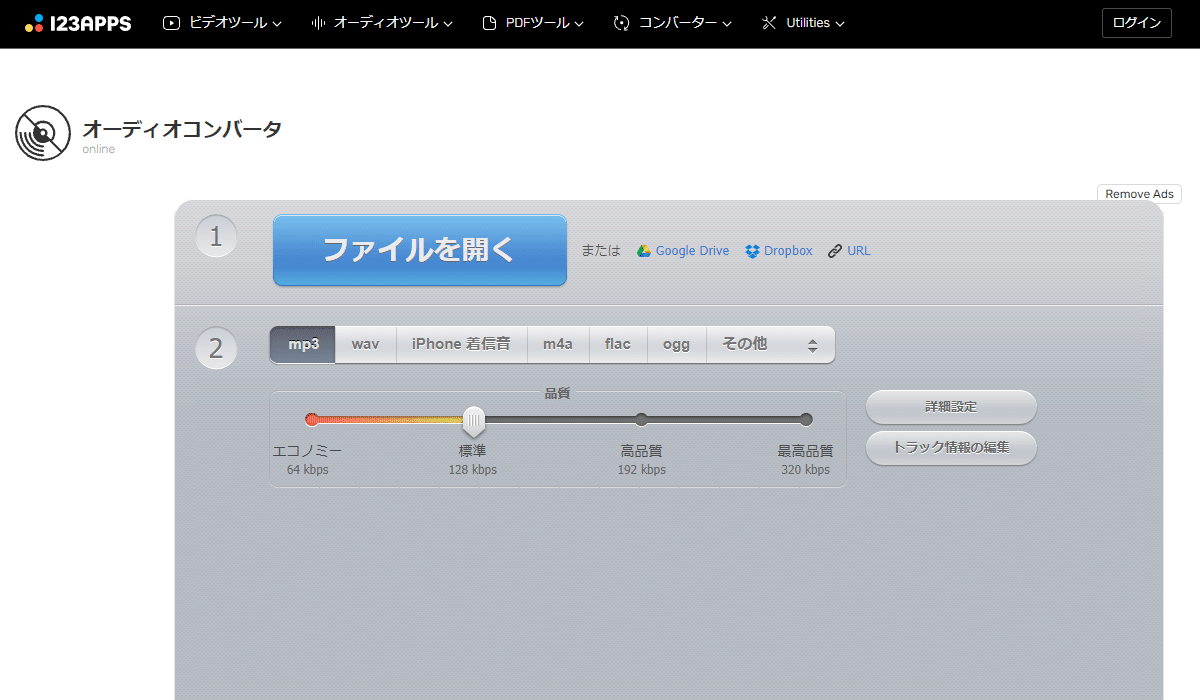
※ 基本情報
日本語化対応済み・・・〇
MP3に変換出来る動画フォーマット・・・MP4、MOV、AVIなど
MP3に変換出来る音声フォーマット・・・FLAC、AAC、M4A、OGGなど
おすすめ度・・・⭐⭐⭐⭐
|Online Audio ConverterでMP3変換をする手順
Step1.サイトにアクセスします。
Step2.ファイルを選択して、フォーマット(MP3がデフォルト設定)と品質を選択したら、「変換」をクリックします。
Step3.変換されたファイルをダウンロードします。
メリット
〇 説明や手順がわかりやすいUI設計になっている。
〇 MP3への変換以外にもWAVなどへ変換する機能もある。
デメリット
✕ 動画URLからの変換失敗が多いので、動画を変換したい時にはあまりよく
ない。
✕ 変換は1つずつなので、多くのファイルを変換したい場合は時間を必要と
する。
1.4.Online-Convert
「Online-Convert」は様々なファイルを変換出来る総合ツールサイトであり、その中の1つにMP3変換機能があります。
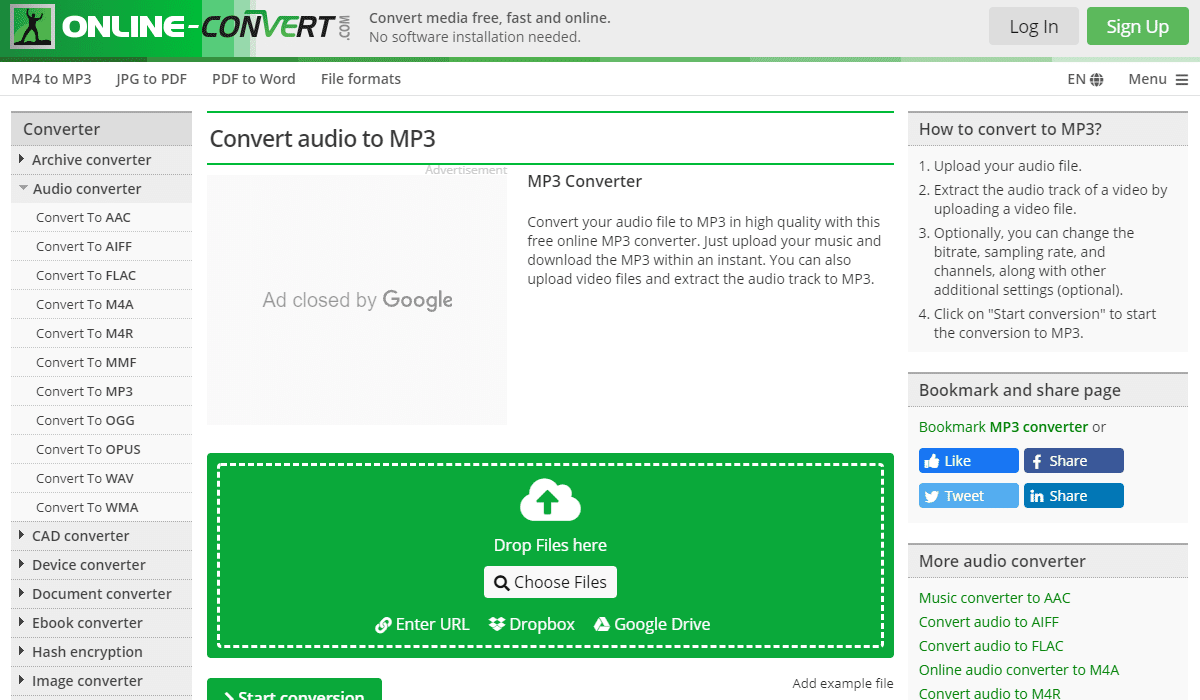
※ 基本情報
日本語化対応済み・・・✕
MP3に変換出来る動画フォーマット・・・MP4、MOVなど
MP3に変換出来る音声フォーマット・・・OGG、WAV、FLACなど
おすすめ度・・・⭐⭐⭐⭐
|Online-ConvertでMP3変換をする手順
Step1.サイトにアクセスします。
Step2.変換したいファイルを緑で表示された領域にドラッグ&ドロップして、もしくはURLやGoogle Driveなどから選択します。
Step3.ビットレートやサンプリングレートも設定可能です。そして、「Start conversion」を押すと選択したファイルが変換されます。
メリット
〇 機能性は非常に充実しており、様々なファイルを変換可能。
〇 1つのサイトだけでファイルを様々な保存形式に出来る。
デメリット
✕ 日本語化されていないので、せっかくの機能が使い切れない可能性が高
い。
✕ サイト形式ですが、種類の多さで迷うこともある。
Part2.MP3変換サイトは本当に安全?
様々なファイルをMP3変換出来るサイトは現在数が非常に多くなっています。
しかし、それら全てが安全だとは言い切れません。ウイルスに感染する経路は多種多様なので、あくまでも利用は自己責任です。
例えば、ダウンロードした瞬間に警告が来ることがありますが、これらはフェイクであることがほとんどです。実際にはフェイクの警告をクリックした段階からウイルスに感染します。(タブごと閉じてしまえば問題はありません)
また、変換したファイルにウイルスが存在することもあるので、ダウンロードしたファイルの安全性を先にスキャンソフトなどで確認することを推奨します。
さらに一時的には安全だと言われていたサイトが安全ではなくなるなど、オンラインツールサイトは完全な信頼性を持ちません。
Part3.MP3変換フリーソフト3選
オンラインツールは気軽に使えて便利ですが、上記のようなリスクも確実に存在しています。逆に、フリーソフトなどはソフトそのものが安全であれば、オフライン作業としての問題は発生しません。
機能性もソフトの方が豊富なので、頻繁に使用する場合にはソフトの方が信頼性も利便性も高いと言えます。
ここでは、安全性や信頼性はもちろん、機能にも優れたソフトを3つ紹介します。
3.1.Filme
おすすめの一番目の「Filme(フィルミ)」は動画、音声の両方を自由に編集出来るハイクオリティなソフトの1つです。ソフトと言われると難しい操作性をイメージしますが、このUIは非常にシンプルな設計なので初心者であってもクオリティの高い編集が可能になります。対応フォーマットも非常に豊富に揃っている点も抜群です。
⭐Filmeを使ってMP3に変換する動画マニュアルを見てみよう!
※ 基本情報
日本語化対応済み・・・〇
動作環境・・・Windows 7/Windows 8.1/Windows 10
macOS v10.10-10.15
MP3に変換出来る動画フォーマット・・・MOV、MP4、FLVなど50種類以上
MP3に変換出来る音声フォーマット・・・AAC、WAV、M4Aなど50種類以上
おすすめ度・・・⭐⭐⭐⭐⭐
メリット
〇 ユーザーフレンドリーな設計によって、編集の初心者にも優しい。
〇 動画、音声のインポート対応フォーマットが多く、使用用途が幅広くな
る。
デメリット
✕ 無償版で試用できるが、機能に制限があります。
3.2.5KPlayer
「5KPlayer」は動画ダウンロードや変換などを行うライトなソフトの1つです。メインとなる使用方法は動画をダウンロードすることにありますが、MP3変換に使用することも出来ます。
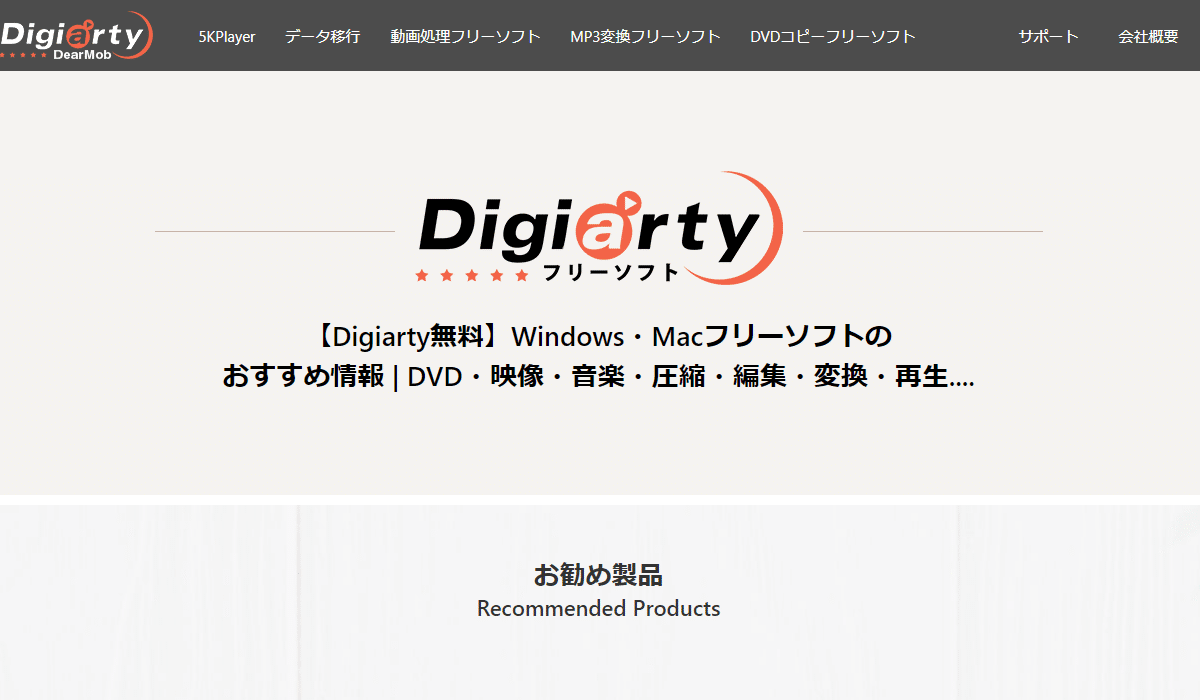
※ 基本情報
日本語化対応済み・・・〇
動作環境・・・Windows 10/8.1/8/7/Vista/2003/XP/2000
Mac
MP3に変換出来る動画フォーマット・・・MP4、MOV、M4Vなど
MP3に変換出来る音声フォーマット・・・MP3、AAC、OGMなど
おすすめ度・・・⭐⭐⭐⭐
|5KPlayerでMP3変換をする手順
Step1.ソフトを起動してPCから変換したいファイルを追加します。画面上部の「+」マークでファイルを選べます。
Step2.インポートした一覧化された動画ファイルや音声ファイルにマウスを合わせると変換タブが出るので、MP3を選ぶと変換されます。
メリット
〇 動画共有サイトなどから直接音声を取り込み、MP3変換をすることも出
来る。
〇 ラジオ番組などの音声を取り込むことも可能。
デメリット
✕ 上位版のソフトが存在しているため、機能制限が多い。
✕ 本来の用途は動画ダウンロードがメインのため、MP3変換はオマケ機能
だ。
3.3.YTMP3 Converter
最後に紹介する「YTMP3 Converter」はYouTube動画を保存する目的で作成されたフリーソフトの1つです。簡易的なオンライン版とソフト版が存在しています。
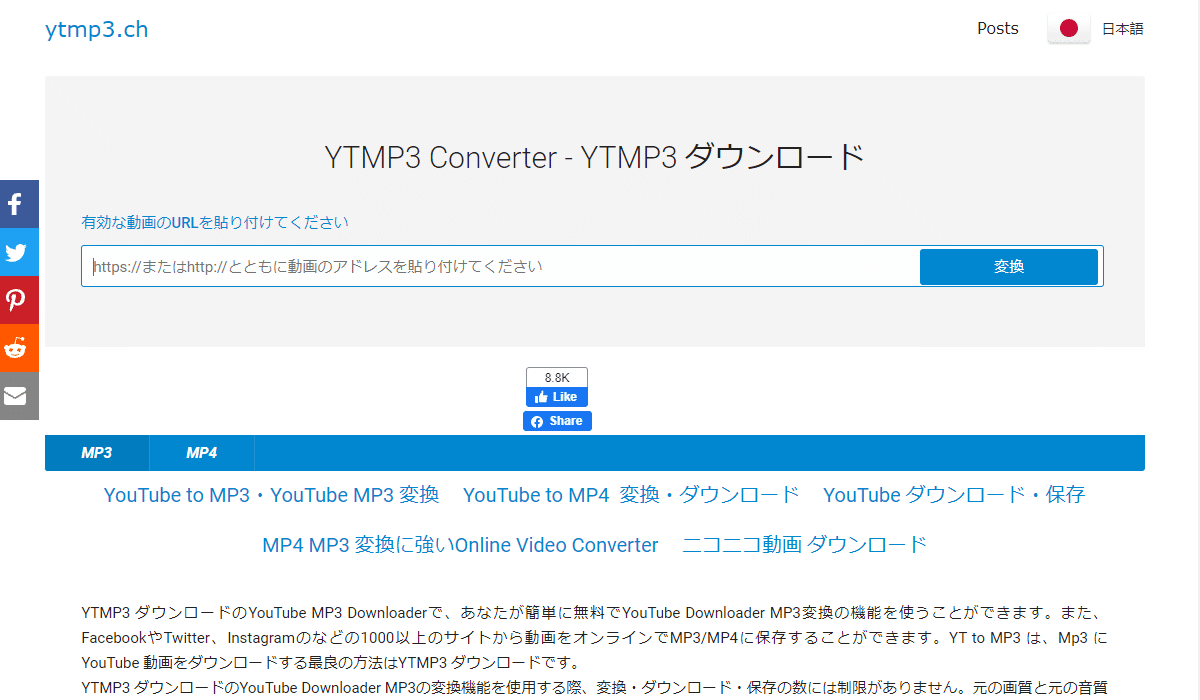
※ 基本情報
日本語化対応済み・・・〇
動作環境・・・Windows 10/8/7、Mac
MP3に変換出来るフォーマット・・・オンライン動画に限られる
おすすめ度・・・⭐⭐⭐
|YTMP3 ConverterでMP3変換をする手順
Step1.ソフトを起動すると、左上に「+」マークでURLを入力するボタンがあります。ここにオンライン動画のURLを入力すると、ソフト内に読み取られます。
Step2.「Start All」を押すだけで読み取られた動画音声がMP3変換される仕組みです。
メリット
〇 YouTubeの公式動画などから、品質を落とさずにMP3を出力出来る。
〇 操作性はシンプルで迷う必要はない。
デメリット
✕ 大きな問題なのは、PC内の動画や音声ファイルを変換不可能。
✕ 無料版であれば、オンライン版を使用してもあまり差がない。
--------------------------------------------------------------------------------------
最後に
今回は動画や音声に関するファイルとして一番使用されることの多いMP3形式への変換方法についてのおすすめ方法をまとめてご紹介しました。
オンラインツールは手軽に使用出来る反面、ウイルスを含めた注意点があることにも注目しなければなりません。また、フリーソフトであっても機能がシンプルで物足りないものも多くあります。
「iMyFone Filme(フィルミ)」は、大きな制限などに縛られることがほとんどなく、さらなる編集も可能にする優れたソフトになっています。MP3変換をする時の多くはその後に編集を加えることが多いですから、他の機能も充実したこの動画・音声編集ソフトを使用することが最善だと言えるでしょう。
